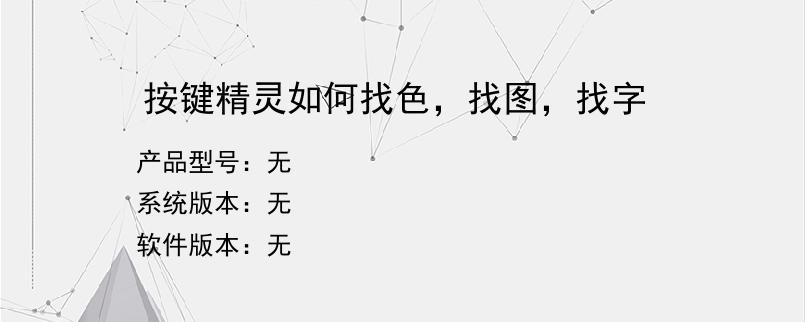导读:操作步骤/方法1首先介绍找色功能,在桌面上按下PrintScreen键,截下整个桌面的截图2在桌面上按下PrintScreen键,截下整个桌面的截图3然后打开按键精灵新建脚本,进入抓点抓色功能,切换图像能看见刚才截的图4按下热键Ctrl+Alt+1添加点1,坐标和颜色代码分别为(53,103和6CF999)5注意:由于屏幕上的颜色有很多地方是一样的,所以尽量选择颜色独特的点6回到基本面板,找到颜色...
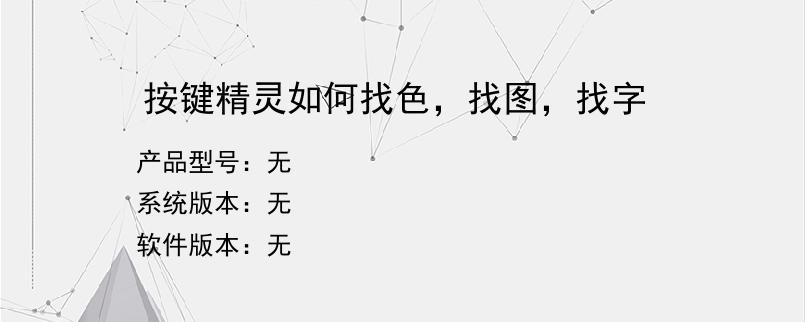
操作步骤/方法
1
首先介绍找色功能,在桌面上按下PrintScreen键,截下整个桌面的截图
2
在桌面上按下PrintScreen键,截下整个桌面的截图
3
然后打开按键精灵新建脚本,进入抓点抓色功能,切换图像能看见刚才截的图
4
按下热键Ctrl+Alt+1添加点1,坐标和颜色代码分别为(53,103和6CF999)
5
注意:由于屏幕上的颜色有很多地方是一样的,所以尽量选择颜色独特的点
6
回到基本面板,找到颜色图形一栏,输入颜色代码(6CF999)
7
坐标即为屏幕分辨率,如果想要快速精确找色可以缩小查找范围(300,300)
8
那么电脑内部指令代码的关键变量为(intX,intY)
9
完整句段为:
10
FindColor0,0,300,300,"6CF999",intX,intY
11
IfintX>0AndintY>0Then
12
(执行的命令)
13
EndIf
14
(执行的命令)有多种多样,以鼠标移动到某一点双击为例
15
代码为:
16
MoveTo235,648
17
LeftDoubleClick1
18
记得加上延迟,能提高脚本运行效率
19
代码为:
20
Delay1000(即为1秒)
21
完整句段代码:
22
Delay1000
23
FindColor0,0,300,300,"6CF999",intX,intY
24
IfintX>0AndintY>0Then
25
Delay1000
26
MoveTo235,648
27
Delay1000
28
LeftDoubleClick1
29
Delay1000
30
EndIf
31
点击调试按钮,F10为测试热键
32
接下来介绍找图功能
33
回到步骤2,发现我们截的图还在,点击鼠标拖动鼠标
34
图片另存为自己能找到的文件夹内,图片格式为BMP
35
执行代码示例:
36
FindPic0,0,1024,768,"C:按键精灵2014
37
bmp",0.9,intX,intY
38
IfintX>0AndintY>0Then
39
EndIf
40
(0.9这里意思为相似度,即90%的颜色一样即可视为触发条件)
41
(找到后鼠标停留的点为区域的左上角)
42
最后简单介绍一下找字功能
43
1,当图片颜色背景不一样时候,同样可以找到图片
44
2,找字只能适用于固定形状的图片,验证码的文字不固定所以找字无法实现
45
3,找字也属于找图的一种,当四个角为一样的颜色(系统默认为透明色)
46
首先我们要先处理一下图片
47
按下PrintScreen键截图,打开画图工具Ctrl+v黏贴
48
放大图片,按下Ctrl+G显示网络格,选定识别的文字
49
(注意:要留下4个角)
50
然后再新建画板,把画板尽量拉小,Ctrl+v粘贴
51
放大图片,把网络格子文字周围不一样的颜色统统改成一样的颜色
52
另存为02图片为BMP格式,更改代码,"C:按键精灵2014
53
bmp"
54
(其他格式图片可能会不识别)
55
最后找到图片之后会发现鼠标点到了左上角,并没有点中
56
再次增加指令代码:
57
MoveRX,Y(X,Y,为任意移动范围)
58
感谢收看
END
以上就是小编为大家介绍的按键精灵如何找色,找图,找字的全部内容,如果大家还对相关的内容感兴趣,请持续关注上海建站网!
标签:
内容声明:网站所展示的内容均由第三方用户投稿提供,内容的真实性、准确性和合法性均由发布用户负责。上海建站网对此不承担任何相关连带责任。上海建站网遵循相关法律法规严格审核相关关内容,如您发现页面有任何违法或侵权信息,欢迎向网站举报并提供有效线索,我们将认真核查、及时处理。感谢您的参与和支持!